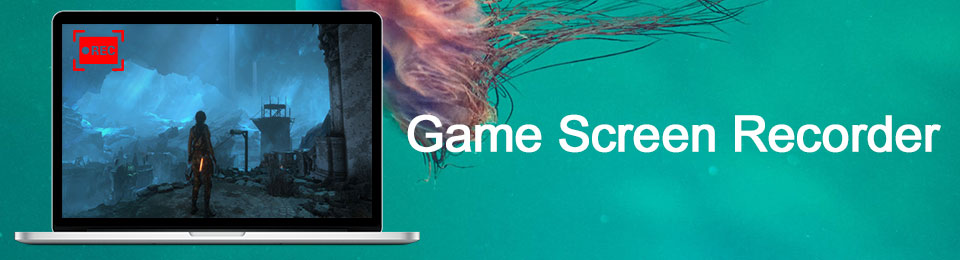Любому геймеру обязательно необходима утилита ля захвата видео во время процесса игры. Ведь только таким образом можно запечатлеть прохождение любимой игрушки и в последующем наслаждаться процессом. Или похвастаться перед друзьями, что сделал это.
Однако не все приложения бывают совместимы с персональными компьютерами геймеров, а некоторые не являются лучшими и удобными для использования. Поэтому давайте рассмотрим ТОП программ для записи игр.
Как записывать игры с экрана компьютера
Прежде чем начать наш обзор, рассмотрим, как снять на видео игру с компьютера. Алгоритм процедуры захвата довольно прост у всех утилит. Отличаются только настройки программ для съемки видео.
Включаете игру, жмете на клавиатуре F10 или любую кнопку, которую вы укажете, как горячую. Приложение будет захватывать все, что происходит на мониторе в период времени, пока не остановите запись или пока не закончится память жесткого диска. Запись происходит со скоростью 60 кадров в минуту или менее в зависимости от утилиты и мощности компьютера. Видеоролик сохраняется в mp4 или любом другом формате, под который заточена утилита.
КАК ЗАПИСЫВАТЬ ВИДЕО И ИГРЫ С ЭКРАНА КОМПЬЮТЕРА
Лучшие программы для записи видео
Fraps
Одним из преимуществ утилиты является наличие особого кодека. Fraps создан для того, чтоб не нагружать процессор во время захвата и вы могли свободно наслаждаться прохождением игрушки.
Недостатком использования кодека является слабое сжатие материала. В результате, места на жестком диске потребуется больше, чем при работе с остальными приложениями. Однако, если пользователь не будет забывать про постоянное сжатие, которое он должен делать вручную, то приложение можно будет считать одним из лучших в своем роде.
С помощью горячей кнопки можно как начать захват ролика, так и остановить его. Позволяет скрыть курсор мыши и вести запись на полном экране с высоким разрешением.
Программа распространяется не бесплатно. Стоимость 1375 рублей.
Open Broadcaster Software
Следующей утилитой является OBS. Ее преимущества в простом и удобном интерфейсе. Не надо совершать лишних движений, только устанавливаете приложение, выносите на экран окно меню и кликаете «начать запись». Она позволяет вести захват экрана без тормозов и зависаний ПК. Имеется большое количество всевозможных настроек кодеков, плагинов, звука, разрешения.
Настройка сервера Samba – создание папок и установка доступа
Эта утилита абсолютно бесплатная и распространяется с русскоязычным меню. Совместима со всеми версиями Windows.
PlayClaw
Play Claw – одна из самых многофункциональных утилит для записи прохождения с экрана во время игры. Она помогает создать оверлеи, благодаря которым добавляются различные датчики при съемке. Находится в постоянной доработке, поэтому выходит очень много обновлении, каждый раз привнося что-то новое в функциональные возможности. Имеет много настроек.

Большим минусом ее являются не редкие зависание во время процесса, из-за чего весь ролик может быть испорчен. Play Claw платная, стоимость составляет – 777 рублей.
Mirillis Action
Она может снимать игру в реальном времени. Разрешает сразу транслировать прохождение в интернет. Mirillis Action поддерживает почти все форматы видео. Имеет возможность делать и сохранять скрины в трех различных форматах. Недостатком ее является высокая требовательность к ресурсам персонального компьютера.

Программа платная. Стоимость 1419 рублей.
Bandicam
Бандикам может освоить даже начинающий пользователь. Легкий интерфейс, большое количество настроек превращают ее в прекрасную утилиту для захвата видео с экрана. Из преимуществ — имеется большое количество видеокодеков. Позволяет писать видео в разрешении 3840х2160.
Можно создавать шаблоны настроек и затем их использовать. Добавлена возможность исправлять ролик, если при записи произошли какие-то ошибки.
Недостатки тоже весьма существенные. Не совместима с некоторыми игрушками, а также является платной. Ее стоимость 3700 рублей.
X-Fire

Утилита является разновидностью аськи. Она создана скорее для любителей, чем для профессионалов. X-Fire имеет функцию голосового общения, обычный чат, простой интерфейс. Транслирует запись прямо в интернет. А также заводит на пользователя собственную страничку, где будут отображаться все его рекорды и достижения.
Nvidia Shadowplay
Данная технология разработана компанией Nvidia. Она не загружает процессор, а также позволяет снимать любые игры. Nvidia Shadowplay максимально упрощена, для записи используется всего лишь одна кнопка и это абсолютно не влияет на ход захвата экрана.
Что за утилита Software Reporter Tool и зачем используется
Умеет писать происходящее в полноэкранном режиме, использует высокоскоростной кодек H.264. На «родных» картах записывает игры без потери ФПС.

Недостаток заключается в ее совместимости только с родными видеокартами от этой компании. Приложение для съемки видео с экрана распространяется бесплатно.
Dxtory
Эта «экранная камера» почти не имеет отличий от предыдущей программы, но она способна работать со всеми видеокартами. Dxtory обладает высокой скоростью записи, процесс происходит 1 к 1.
Она может работать с двумя или тремя жесткими дисками, а также во время захвата на SSD увеличивать скорость. Поддерживает несколько источников звука, когда идет запись — с микрофона и компьютера. Создает для каждого собственную аудиодорожку. Это поможет в будущем отредактировать их.

Поддерживает кодек VFW.
Free Screen Video Recorder
Утилита распространяется на бесплатной основе. Интерфейс простой и легкий в использовании. Чтобы начать запись надо выбрать часть экрана, с которой будет работать приложение. Затем кликнуть «запись» или «стоп», смотря, что вы хотите сделать. «Стоп» заменяет горячая кнопка F11.
Из преимуществ следует отметить возможность выделения нескольких областей, сохранение материала в Mp4. Free Screen Video Recorder может автоматически загружаться во время включения Windows. Пишет звук как внешний, так и из игры одновременно.
Недостатки есть: подрагивание курсора, когда пишется игра, а также не поддерживает некоторые игры.

Скачать программу Free Screen Video Recorder для съемки видео можно с официального сайта.
Movavi Game Capture
- Захват видео происходит в шестьдесят кадров в секунду.
- F10 уже выставлена, как горячая кнопка для начала записи.
- Сохраняет ролик в любых форматах AVI, MP4 и другие.
- Работает без зависания и лагов. Не загружает процессор во время процесса игры.
Лучшие программы для изменения формата фотографии или картинки
Из недостатков – приложение платное. Его стоимость 800 рублей.
MSI Afterburner
Утилита служит не только для видеозаписи игр, но и для разгона видеокарт. Она может работать с платами всех производителей. Имеется счетчик FPS. Совместима с 64 битными и 32 битными системами. Поддерживает кодек H.264, благодаря чему пользователь сам может настроить качество изображения, размер кадра во время захвата любимого экшена.
MSI Afterburner позволяет делиться своими достижениями во всемирной паутине.

Утилита распространяется бесплатно.
AMD ReLive
С помощью данного приложения можно настраивать захват прямо не отрываясь от геймплея. AMD ReLive сохраняет качество графики, а также не загружает процессор. Записывает видео с экрана компьютера с разрешением до 4К.
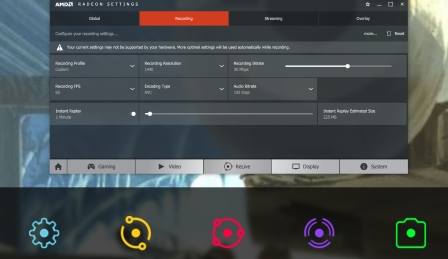
Скачать программу для съемки игр можно бесплатно.
Windows Game DVR
Встроенная утилита в Виндоус 10, которая позволяет снимать прохождение в реальном времени. Windows Game DVR предлагает записывать игры в 30 или 60 FPS. Может писать видеоролики с разрешением до 1080p.
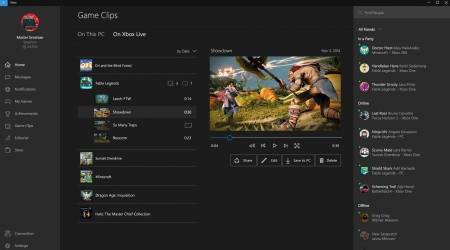
Недостатки. При повышении качества в процессе захвата видео с экрана, это приведет к загруженности процессора, соответственно и понижению производительности. При прохождении сразу же проявятся лаги и падение FPS. Чтобы этого избежать рекомендуется экспериментировать с настройками утилиты.
Чем лучше записывать прохождения видеоигр
Для современных ПК с большой мощность и потенциалом, а также для видеокарт NVidia подойдут такие программы для записи, как MSI Afterburner, Nvidia Shadowplay. Шадоуплей – это родная программа от компании NVidia.
Для слабых компьютеров подойдет Bandicam, Fraps.
Если у вас установлена Виндоус 10, то рекомендуемая программа для записи игр уже встроена. Ею будет Windows Game DVR. Конечно, на слабых компьютерах она будет сильно тормозить.
Источник: composs.ru
Лучшие программы для записи видео с экрана компьютера
Рейтинг программ для записи видео с экрана компьютера 2022
В данном обзоре мы осветили лучшие программы для записи видео с экрана, с помощью которых можно выбрать любую область монитора, захватить транслируемые действия, провести редактирование снятого материала, «залить» его в Сеть и многое другое.
Приложения для записи видео с экрана актуальны геймерам, блогерам, специалистам по обслуживанию компьютеров и просто тем, кто хочет зафиксировать транслируемые действия и поделиться ими с другими пользователями.
Обзор программ для записи видео с экрана компьютера 2022
Экранная Камера скачать
Один из лидеров данной категории, представляющий собой удобное и практичное приложение для захвата и записи с экрана различного видеоматериала. Проводит захват транслируемого видео, его последующую редактуру с помощью качественного инструментария, сохранение в необходимых форматах и «выгрузку» в Интернет.
С помощью программы Экранная Камера юзер может создать презентацию или видеоурок, обработать видеоролик, записать проект на DVD и «залить» на Ютуб. В функционале доступно наложение музыки, применение шаблонов и заставок, захват онлайн-трансляции, а также создание своих титров и композиций. Ознакомительный период бесплатной версии составляет 10 дней.
Movavi Video Suite скачать
Функционал софта направлен на комплексную работу с медийными файлами, их редактуру, конвертацию, захват и запись экрана, оцифровку снимков и видео, запись на диски и многое другое. В одной программе пользователь может реализовать все свои задумки и выполнить различные манипуляции с мультимедиа.
Доступна поддержка NVIDIA CUDA, запись материала на DVD и Blu-ray, использование готовых шаблонов и пресетов, создание своих спецэффектов и титров. В общем, этому мощному комбайну «по зубам» монтирование, захват из разных источников, покадровая обработка, стабилизация, загрузка в Сеть, преобразование, создание семейной библиотеки и многое другое. Минусом является месяц бесплатного использования.
iFun Screen Recorder скачать
iFun Screen Recorder – средство для неограниченной записи экрана в HD-качестве и видео с веб-камер.
Качественная и удобная прога поможет юзеру записывать любые важные моменты, будь то видеоконференция, прохождение игры, обучающие ролики, онлайн-курсы, музыка, видеообщение, трансляция фильма, телепередачи и т.д.
Нужено отметить что это бесплатнная программа для записи экрана компьютера, без водяных знаков, без ограничений по времени записи, подходит для записи игр, вебинаров, онлайн конференции, онлайн курсов и т.д
Bandicam скачать
Утилита способна захватить видео с экрана монитора в высоком качестве, а также сохранить его в MJPEG, MPEG-1, XviD и AVI форматах. С помощью Бандикам вы сможете записать видеообщение, фрагмент фильма и трансляции, прохождение игры или скрин экрана, а также создать презентацию, видеоинструкцию или интересный ролик.
Доступна фиксация не только всего экрана, но и выделенной квадратом области. В настройках можно ставить на паузу и останавливать запись, применять «горячие клавиши» и записывать приложения DirectX. Недостатком бесплатной версии является запись только десяти минут.
Screencast-O-Matic скачать
Прога захватывает изображения на экране, записывает транслируемые действия и «выгружает» материал в Сеть. С помощью выделения всей области экрана или необходимого участка можно записать геймплей, трансляцию или обучающий ролик.
Видеоредактор позволяет накладывать на захваченный материал звуки, теги, текст и другие элементы, сохранять работу в популярных форматах, загружать видеозаписи в Интернет, а также записывать с микрофона и веб-камеры. SOM в бесплатной версии предоставляет возможность записи лишь 15 минут и не имеет функции создания скринов.
UVScreenCamera скачать
Эта утилита способна транслировать производимые на экране действия, проводить дальнейшую редактуру захваченного материала, накладывать звук с микрофона и колонок, добавлять графические, текстовые элементы.
ЮВСкринКамера визуализирует движения мышки, создает скрины, записывает выделенную область, «выгружает» работы в Сеть, извлекает гифки из кадров, создает интерактивные ролики, записывает 3D-игры, конвертирует контент для мобильных платформ и защищает паролем выбранные файлы.
Free Screen Video Recorder скачать
С помощью этого приложения можно легко зафиксировать и сохранить любые действия на экране ПК, записать видеоролик или создать скриншот. Функционал направлен на захват выделенной зоны, дальнейшее редактирование «перехваченной» картинки и печать.
Видеоработы можно сохранять в AVI, а скрины во многих популярных форматах, доступна также фиксация объектов, сохранение изображений в буфере, работа в панели инструментов для браузера и инструменты для редактуры.
Jing скачать
Простенькая и удобная прога с приятным анимационным меню легко делает скринкаст и скриншот всего рабочего стола или выделенного участка на десктопе. В своем функционале имеет интегрированный редактор и опции наложения на работу голосовых комментариев, рамок, текста, стрелок и подсветки действий.
Созданные в Джинг работы можно выкладывать в Сеть и делиться в социалках. В целом, несложная и приятная утилита станет актуальным помощником юзеру. Из минусов отметим запись только пятиминутного видео и его сохранение в SWF.
Snagit скачать
Этот компактный софт легко «снимает» скриншоты с экрана и веб-страниц, извлекает картинки и звуки из видеофайлов, записывает происходящее и добавляет к материалу текст, разные элементы, сноски и т.д.
С помощью Снагит можно обрабатывать снимки и видеоработы, конвертировать картинки, захватывать страницу с прокруткой, извлекать иконки из EXE и DLL. Прога взаимодействует с принтерами, цифровыми фотоаппаратами, сканерами, видеокамерами и другими устройствами.
BB FlashBack Express скачать
Абсолютно бесплатный и при этом качественный «захватчик», который создает интересные демо-ролики, обучающие видеоматериалы, клипы для видеоресурсов и демонстрационные видео. В своем арсенале имеет функции записи качественных видео в AVI и Flash, возможности выбора области записи, источника звука и режима работы, подсветку курсора, опции покадрового просмотра и «заливки» работ на видеохостинги.
Записывать можно экран, микрофон, звук компьютера и веб-камеру. Доступна запись голосовых комментариев, добавление к работе звуковой дорожки, примечаний и видео с вебкамеры.
Debut Video Capture скачать
Популярный скринкастер и скриншотер с качественным инструментарием и полезными опциями. Проводит захват с экрана, сетевой или веб-камеры, в редакторе обрабатывает работы, отправляет материалы по почте, подсвечивает курсор, масштабирует области записи и подчеркивает детали.
Дебют Видео Кэпчур имеет кодек обработки для качественной съемки, поддерживает многие форматы сохранения, может работать с помощью «горячих клавиш». Имеет англоязычное, но доступное меню.
Fraps скачать
Актуальное для геймеров приложение, способное подсчитывать частоту fps кадров в секунду в программах и играх. Кроме этого, является достойным скринкастером и скриншотером, сохраняя снимки в JPG, TGA, PNG и BMP, а транслируемые действия записывая со звуком и голосовыми комментариями.
К прочим возможностям можно отнести настройки оптимальных параметров игр, редактирование отдельных кадров, запись трёхминутных роликов со звуком и прохождений игр. В пробном периоде можно записать только 30-секундный ролик в формате BMP.
WM Recorder скачать
Утилита захватывает потоковое видео и аудио с различных веб-ресурсов, прямых трансляций, игр, разговоров в Skype, онлайн TV и других источников.
«Вытягивает» и сохраняет на компьютер потоковый аудио- и видеоматериал, имеет функции стрима и встроенного планировщика, может захватывать одновременно несколько потоков, устанавливать пароли на видео, автоматически оптимизировать качество записи. Пробный период позволяет записать только 5-минутные ролики.
Camtasia Studio скачать
Популярный продукт для комфортной записи видео с экрана компьютера в высоком качестве и дальнейшей редактуры с помощью эффектов, переходов, анимации и инструментов.
В данной среде можно также проводить рендеринг, видеомонтаж, создавать интересные презентации и видеоуроки, записывать прохождения видеоигр, а также выкладывать свои работы в Сеть. Камтазия записывает с веб-камеры и выделенных областей экрана, поддерживает хромакей, работает со звуковыми дорожками, интегрируется с MS PowerPoint и поддерживается разными ОС.
HyperCam скачать
Простая и удобная программа для захвата материала с экрана компа, редактирования полезными инструментами, а также «заливки» в Интернет.
Прога записывает аудио, системные звуки и видео, сохраняет их в WMV, ASF и AVI форматах, во встроенном редакторе проводит обработку сформированного материала, добавляет звуки и текст к работе, а также оптимизирует для просмотра на портативных устройствах и телевизорах. ГиперКам также создает скрины экрана, корректирует частоту кадров и имеет файловый менеджер.
AVS Video Editor скачать
Высококачественная утилита для захвата материала из различных источников и его профессионального редактирования. Проводит различные опции с захваченным контентом, начиная от редактуры и заканчивая конвертированием, записью на диски, созданием слайд-шоу и много другого.
Имеет огромный выбор фильтров, спецэффектов, заставок, пресетов и инструментов, поддерживает многие современные форматы, создает меню диска и подключает дополнения. В демо-версии накладывается на созданный проект логотип.
Похожии обзоры которые могут вас заинтересовать:
Источник: dzen.ru
Лучшие инструменты для записи игрового экрана, которые вы не должны пропустить

Размещено от Лиза Оу / 28 октября 2022 г. 16:00
Вам нужна программа для записи игрового экрана на iOS, Android или компьютере? Наверняка программ много, если вы будете записывать игры на компьютер. Но как насчет мобильных телефонов? Ответ заключается в том, что вы также можете найти несколько приложений и инструментов для записи своей игры на свой компьютер, Android и другие устройства iOS. И лучшие из них только и ждут, чтобы их открыли.
Запись вашего игрового процесса может дать вам много преимуществ как игроку. Это позволяет вам просматривать ходы, которые вы делаете в игре. Вы сможете наблюдать, как вы выигрываете и как проигрываете. Кроме того, ваши сильные и слабые стороны, когда вы играете. Следовательно, запись вашей игры поможет вам в следующий раз показать лучшую производительность.
Между тем, если вы видеоблогер или игровой стример, вы должны захотеть улучшить качество записи своей игры, чтобы обеспечить лучшую демонстрацию для ваших зрителей.